روترهای ZyXEL Keenetic از جمله مدل Lite به دلیل در دسترس بودن و رابط بصری که امکان بروزرسانی سیستم عامل را بدون مهارت های خاص می دهد ، در بین کاربران بسیار محبوب است. در چارچوب این مقاله ، ما این روند را به دو طریق به تفصیل شرح خواهیم داد.
نصب سیستم عامل در ZyXEL Keenetic Lite
در مدلهای مختلف ZyXEL Keenetic ، رابط کاربری تقریباً یکسان است ، به همین دلیل روش نصب به روزرسانی ها و تنظیمات سیستم عامل مشابه است. به همین دلیل ، دستورالعمل های زیر برای سایر مدل ها مناسب است ، با این حال ، در این حالت ممکن است اختلافات در نام و مکان برخی از بخش ها رخ دهد.
همچنین ببینید: نحوه به روزرسانی سیستم عامل در ZyXEL Keenetic 4G
گزینه 1: نصب بدون نظارت
روش نصب به روزرسانی در روتر این مدل در حالت اتوماتیک نیاز به حداقل اقدامات شما دارد. شما فقط باید کنترل پنل دستگاه را از طریق مرورگر اینترنت باز کنید و از یکی از توابع داخلی استفاده کنید.
- کنترل پنل روتر را با استفاده از داده های زیر باز کنید:
- آدرس IP - "192.168.1.1";
- ورود - "مدیر";
- رمز عبور - "1234".
توجه: ممکن است داده ها با نمونه های استاندارد متفاوت باشند ، به عنوان مثال ، اگر در طول مراحل تنظیم تغییر داده شوند.
- در صفحه شروع "مانیتور" اطلاعات مربوط به مدل استفاده شده از جمله نسخه نرم افزار ارسال می شود. اگر ZyXEL به روزرسانی های واقعی را منتشر کرده است ، روی پیوند موجود در بلوک مربوطه کلیک کنید "در دسترس".
- با کلیک بر روی برچسب مشخص شده ، به صفحه انتخاب مؤلفه هدایت می شوید. بدون درک صحیح از عواقب ، هیچ چیز در اینجا نباید تغییر کند ، فقط کلیک کنید "تازه کردن".
- صبر کنید تا مراحل به روزرسانی کامل شود. بسته به سرعت اتصال اینترنت شما و وزن به روزرسانی های بارگیری شده ، زمان نصب ممکن است متفاوت باشد.
توجه: روتر باید بطور خودکار راه اندازی مجدد شود ، اما بعضی اوقات ممکن است لازم باشد این کار را بصورت دستی انجام دهید.

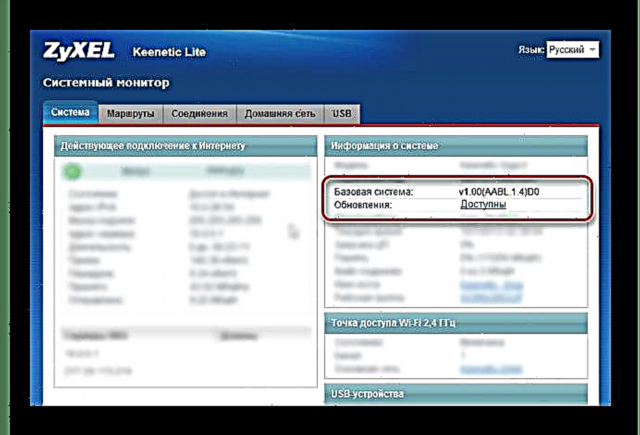
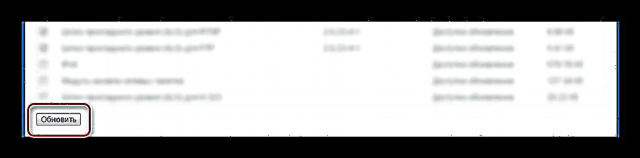

پس از نصب سیستم عامل به روز شده ، شما نیاز به راه اندازی مجدد دستگاه دارید. در مورد این کار می توان تکمیل در نظر گرفت.
گزینه 2: نصب دستی
برخلاف به روزرسانی در حالت اتوماتیک ، در این حالت همه اقدامات را می توان به دو مرحله متوالی تقسیم کرد. چنین رویکردی به شما امکان می دهد تا نه تنها جدیدترین ، بلکه نسخه قدیمی سیستم عامل را نیز بدون دسترسی به اینترنت نصب کنید.
مرحله 1: سیستم عامل را بارگیری کنید
- اول از همه ، شما نیاز به تعیین نسخه تجدید نظر در روتر دارید. مدل های مختلف دستگاه ممکن است متفاوت باشد و با یکدیگر ناسازگار باشد.
توجه: در بیشتر موارد ، فقط در روترهای سری 4G و Lite ، نسخه ها متفاوت هستند.
- اکنون پیوندی را که به وب سایت رسمی ZyXEL ارائه داده ایم دنبال کنید و روی بلوک کلیک کنید مرکز بارگیری.
به وب سایت رسمی ZyXEL Keenetic بروید
- دکمه اینجا را کلیک کنید نمایش همهبرای باز کردن لیست کاملی از پرونده های موجود.
- از میان لیست ، سیستم عامل مناسب برای روتر Keenetic Lite را انتخاب کنید. لطفاً توجه داشته باشید که یک مدل ممکن است در کنار نام سریال نیز حضور داشته باشد.
- بسته به تجدید نظر ، یکی از سیستم عامل ارائه شده در بلوک را انتخاب کنید "سیستم عامل NDMS".
- پس از بارگیری ، فایل سیستم عامل باید از حالت فشرده خارج شود.
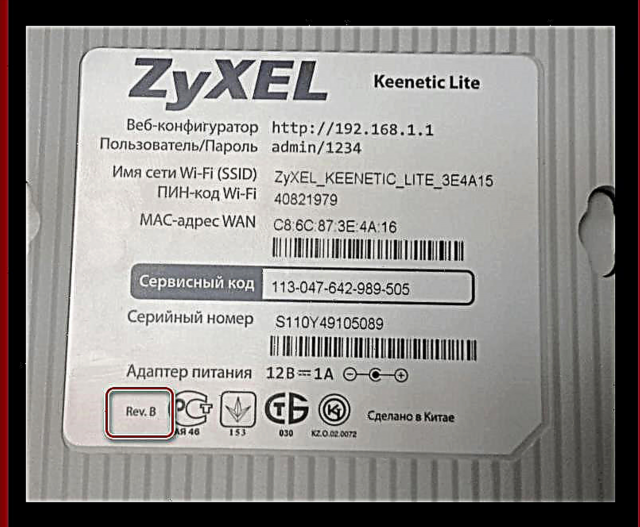





مرحله 2: نصب نرم افزار
- کنترل پنل ZyXEL Keenetic Lite را باز کرده و بخش را گسترش دهید "سیستم".
- از طریق این فهرست به صفحه بروید. "سیستم عامل" و دکمه را فشار دهید "نمای کلی". همچنین می توانید برای انتخاب پرونده روی یک قسمت خالی کلیک کنید.
- با استفاده از پنجره "کشف" در رایانه شخصی خود ، فایل BIN که قبلاً از آن خارج نشده بود را پیدا کنید. آن را انتخاب کرده و دکمه را فشار دهید. "باز".
- پس از آن ، کلیک کنید "تازه کردن" در همان صفحه کنترل.
- نصب به روزرسانی ها را از طریق پنجره مرورگر تأیید کنید.
- صبر کنید تا مراحل به روزرسانی کامل شود و پس از آن دستگاه مجدداً راه اندازی شود.
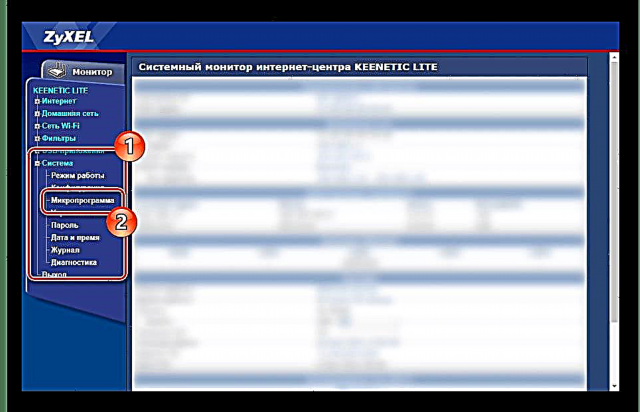

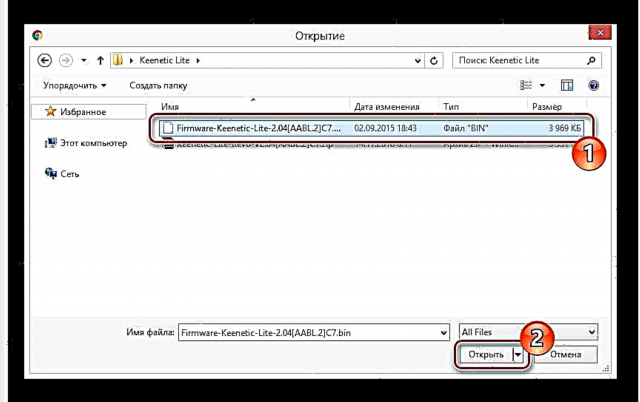


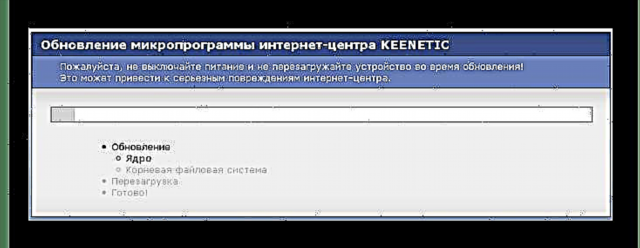
همانطور که در نسخه اول ، پس از اتمام نصب سیستم عامل ، شاید لازم باشد روتر را به صورت دستی مجدداً راه اندازی کنید. اکنون ممکن است رابط و توابع موجود به دلیل نصب به روزرسانی تغییر کند.
نتیجه گیری
امیدواریم که پس از مطالعه دستورالعمل ها هیچ گونه سؤالی در مورد بروزرسانی سیستم عامل در این مدل روتر نداشته باشید. همچنین می توانید در وب سایت ما چندین مقاله درباره راه اندازی برخی از انواع مرکز اینترنت ZyXEL Keenetic پیدا کنید. علاوه بر این ، در صورت لزوم ، ما خوشحال خواهیم شد که در نظرات به شما کمک کنیم.










